Как сделать резервное копирование файлов на андроид. Установка Android SDK. Что сохраняют люди, использующие "Андроид"-устройства
Случаются ситуации, кода сброс данных, хранящихся на вашем устройстве и откат к настройкам производителя просто необходим для работы Android. Причины, могут быть какие угодно, но итог всегда один – безвозвратная утеря всех имеющихся данных, которые любовно накапливались длительное время. Поэтому совершенно очевидна необходимость в резервном копировании (бэкап прошивки android) фотоснимков, контактов, установленных приложений и прочего. Чтобы вы смогли избежать долгих и изнурительных поисков нужных сведений, мы хотим предложить вам подробный материал как сделать бэкап системы, и дальнейшее её восстановление.
Удивительно, но далеко не многие знают о возможности самой системы делать backup android , и при необходимости сохранять весь свой имеющийся контент. Совершенно понятно, что в работе любой системы возможен сбой, который может произойти из-за захламлённости, например, и как результат – неизбежное удаление данных. Или после покупки нового телефона понадобится перенос сведений на новый смартфон. Теперь вы сможете справиться с помощью стандартных средств, не прибегая к установке специальных приложений.
Как сделать резервное копирование с последующим восстановлением, используя учётную запись Google
Хорошо известно, что Android и Google – суть одно целое. Такая интеграция даёт возможность сохранения в облаке резервных копий, и лёгкого доступа к ним, когда потребуется восстановление системы. Что для этого мы должны сделать:
1-й шаг . Для синхронизации с учётной записью Google находим в настройках «личное», затем «учётные записи», и далее Google.
2-й шаг . Выбираем свой аккаунт, отмечаем все поля галочками.
3-й шаг . Переходим в настройки, затем «личное», дальше «резервное копирование», и, наконец «сброс настроек». Отмечаем поля «архивация данных» и «автовосстановление». Предварительно проверяем аккаунт с которым мы работали (см. 1-й шаг).Важно, чтобы он был прописан в поле резервной учётной записи. В разделе синхронизации жмём кнопку «Синхронизировать». Для восстановления сохранённых данных входим в свою учётную запись Google с телефона (под «данными» понимаются все пароли, настройки беспроводных сетей, а также ранее установленные приложения).
Сразу после того, как настройки были сброшены до заводских, или при подключении на новом аппарате старой учётной записи, система должна загрузить все данные с вашей учётки, позаботьтесь о том, чтобы заранее было обеспечено интернет-подключение.
Стоит отметить, что такое сохранение относится к тому, что связано с сервисами Google. То есть, если вы ценою огромных усилий дошли до последнего уровня какой-нибудь игры, то вернуться к нему может и не получиться. Во время восстановления из слишком длинного списка приложений удаляем те, которые вам больше не будут нужны.
Если же у вас есть приложения не связанные с сервером Google, то бэкап и восстановление выполняются другими способами.
С помощью стандартных средств ADB
Пошагово:
- Включаем на Adnroid отладку по USB;
- Качаем с сайта ADB RUN фирменную программу (версия 3.21.35 и выше);
- Устанавливаем на ПК драйвер (если ранее не был установлен);
- Кабель USB
Создаём резервную копию:
- Запускаем Adb Run, выбираем меню Backup;
- Выбираем пункт первый «Adb Backup»;
- Берём свой андроид смартфон (планшет) и жмём кнопку «создать резервную копию (пароль не обязателен).
Восстанавливаем с резервной копии:
- Выбираем пункт «Adb Restore»;
- Жмём на Android-устройстве «восстановить данные».
С использованием кастомного Recovery (root)
Чтобы воспользоваться этим способом, надо понимать, что Recovery уже должно быть установлено, потому что само создание бэкапа нельзя назвать резервной копией, это, скорее, создание цельного образа настоящего состояния прошивки.
- После установки Recovery, входим в него;
- Выбираем в меню пункт «Backup and Restore»
- Далее следует пункт меню «Backup» (чтобы создать резервную копию)
- Для восстановления выбираем «Restore».
Online Nandroid Backup (требуются root)

Невзирая на название, к сожалению, в облаке ничего не сохраняется. У программы нет графического интерфейса, поэтому, действовать мы будем из терминала. Этот вид бэкапа создан специально для тех, кого уже утомила перезагрузка в Recovery для выполнения Backup, так же для создания среза текущего состояния всей системы, и того, что в ней уже установлено.
Использование DataSync (root)
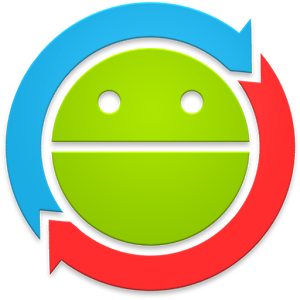
Эта программа будет удачной для выполнения резервного копирования имеющихся приложений и их быстрого переноса на другой аппарат. Однако, если ваша цель — создание архивных копий самих приложений, а не только имеющихся данных и настроек, то это приложение не стоит использовать.
Возможности OBackup (root)

Резервные копии создаются аналогично ONB (третий способ), только в этом случае мы видим графический и интуитивно понятный интерфейс, и средство отправки резервной копии на облачный диск.
Titanum Backup (root)

Пожалуй, наиболее удобная и гибкая возможность качественного бэкапа. И хотя в данном случае не выполняется срез текущего состояния системы, зато производится резервное копирование всех пользовательских и системных приложений, а также их данных. Если в ваших планах переход на другую прошивку с последующим восстановлением всего необходимого, то этот способ максимально рекомендуем.
Helium (root/root)
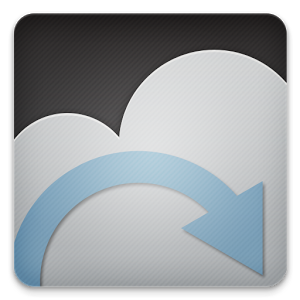
Эффективное средство выполнить резервное копирование android . Принцип работы основан на ADB, но с возможностью выбора приложения, для которого создаётся копия
(Приложение не действует на Motorola). В данном случае возможна работа без рут прав, в этом случае необходимо подключение андроида к ПК. Итак, пошагово:
Скачиваем бесплатное Helium с официального магазина приложений Google Play
При отсутствии Root прав качаем и доустанавливаем дополнение на ПК. Возможна установка драйверов на компьютер (для не Root устройств), имеющихся на странице скачивания.
Создание бэкапа в Helium на устройствах с рут
- Запускаем приложение;
- Отказываемся от предложения входа в Google Disk, потому что эта функция работает некорректно (копирует, но восстанавливает только в платной версии);
- Сохраняем резервные копии с помощью внутренней или внешней памяти. Для их создания выделяем нужные приложения в разделе «резервирование», жмём кнопку для запуска процесса, выбираем, куда будем сохранять данные.
Процесс восстановления тоже предельно прост.
Создание бэкапа в Helium на НЕ рут устройствах
- Всё в принципе выглядит, как и в предыдущем случае, только с некоторыми оговорками: После скачивания и установки дополнения на компьютер, запускаем его;
- Включаем на андроиде отладку по USB;
- Запускаем
- Остальные действия выполняем так же, как для root.
Надеемся, что наш материал будет вам полезен, удачи!
Когда речь заходит о создание резервного копирования данных или восстановление, чтобы быстро и надежно, многие пользователи Android задумываются чем и как, в данной статье вы найдете множество способов чем и как выполнить бэкап и позже в восстановиться!
Зачем бэкап?
1. На вашем персональном Android может храниться множество информации которая очень ценна для, которую потерять ни как не позволительно или например вы планируете переезд с одного Android устройства на другое! Конечно когда речь заходит например о службах Google, то здесь все очень просто, ввел логин и пароль, подождал 2 минуты пока выполниться синхронизация c сервером Google и данные все на месте, а вот с другими приложениями придется помучатся чтобы быстро сделать резервную копию и восстановиться.
Способ №1 - резервное копирование на Android и восстановление стандартными средствами ADB
Спасибо Google, который позаботился над тем чтобы создать резервную копию, способ не идеальный но все же лучше чем ни какого!
И так что вам для этого понадобиться?
2. Скачайте программу с сайта ADB RUN (от версии 3.21.35 и страше)
Способ №4 - DataSync (root)
Программа DataSync подойдет для тех кому необходимо выполнять резервное копирование данных приложений, а также моментальное перемещение их на другое устройство. Если вам необходимо создание архивных копий непосредственно приложений, а не только их данных и настроек, то это приложение не для вас. Более подробно как работает данное приложение DataSync .
Способ № 5 - OBackup (root)
OBackup - Создает резервные копии как и Online Nandroid Backup, только на этот раз приложение имеет интуитивно понятный графический интерфейс, а также можно отправить резервную копию на облачный диск. Подробно OBackup .
Способ №6 - Titanum Backup (root)
Способ №7 - Helium (root/ root)
Весьма интересное средство для создания резервного копирования. Принцип работы данного приложения схож с работой средств отладки ADB, точней основан на данном способе, только с возможностью выбора для какого приложения создавать резервную копию. Данное приложение не работает на Motorola
Приложение Helium может работать без Root прав, но если они есть еще лучше (если у вас нет root прав, нужно Android к компьютеру).
Как создать резервную копию с помощью Helium?
1. Для начала скачайте приложение Helium
Если отсутствуют Root права, то вам также придется скачать и до установить дополнение на ПК
Также возможно вам понадобится установить драйвера на ПК (для не Root устройств), которые представлены на странице скачивания дополнения ПК
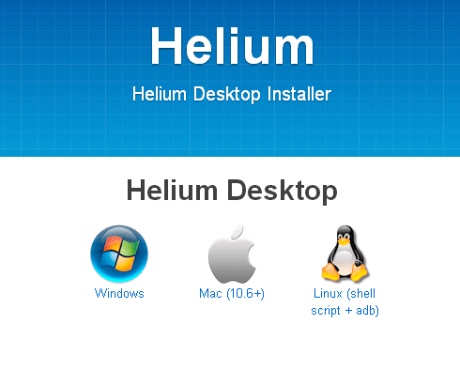
Создание р.к в Helium на Root устройствах
Запустите приложение, откажитесь от предложения войти в Google Disk, так данная функция работает не совсем честно (бекапит, но восстановление работает только в платной версии приложения)
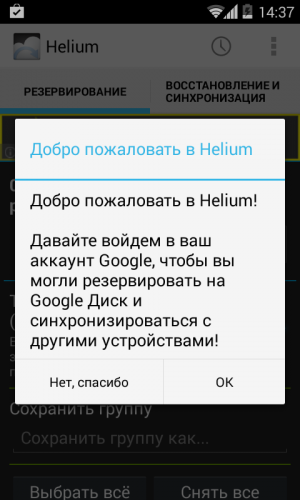
Сохранять резервные копии можно на внутреннюю или внешнюю память
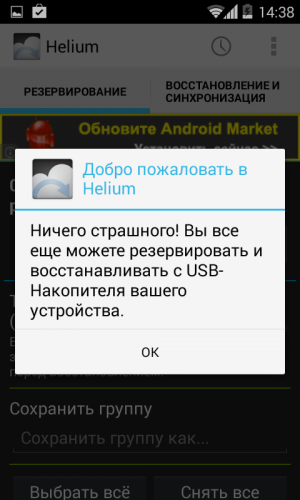
В этой инструкции вы узнаете как создать резервную копию личных данных: книга контактов и смс сообщения, файлы и фото с видео! А так же расскажем как потом из этой резервной копии (бекапа) восстановить все данные! Резервное копирование нужно делать до того, как понадобится восстановить данные на андроиде, поэтому если данные уже удалены — то и бекап будет делать не из чего.
В этой статье вы узнаете:
- Для чего нужно резервное копирование
- Как восстановить данные из бекапа
1. Для чего нужно резервное копирование
Трудно переоценить важность резервного копирования данных, только мало кто это понимает или знает. Давайте подробно рассмотрим ситуации, когда резервное копирование может сэкономить вам время и деньги:
- смена устройства или покупка дополнительного (например, у Вас уже есть телефон на андроиде, а Вы купили планшет или еще 1 телефон для другой сим-карты). В этом случае Вы можете быстро перенести все установленные приложения, смс, документы и т.д. на другое андроид устройство;
- на случай утери устройства. Все Ваши данные будут храниться на ПК, и Вы сможете их восстановить. Также настройте свой андроид на случай утери по статье: ;
- на случай поломки устройства: в сервисном центре мало переживают за Ваши данные, а за их сохранение придется немало доплатить;
- перед серьезными изменениями (перепрошивка, получение root прав)
- перед полным сбросом настроек к заводским (некоторые проблемы можно решить только таким образом).
Как видите, в большинстве случаев Вы не можете предсказать, когда вам понадобится сделать резервную копию андроид устройства, поэтому защитите себя и свой телефон или планшет и сделайте её сейчас.
Для того, чтоб сделать резервную копию андроид устройства, вам понадобятся:
- ПК или ноутбук
- USB кабель вашего телефона или планшета
- Приложение Mobogenie на андроиде: скачайте по значку ниже (бесплатно) и установите на телефон или планшет. В помощь:
- Программа Mobogenie для ПК: скачайте по кнопочке ниже (бесплатно):
Если Ваш антивирус распознает Mobogenie , как вирус, временно отключите защиту в настройках антивируса — программа была проверена на нескольких компьютерах, некоторые антивирусы возмущались, но после установки проблем не обнаружилось.
Запустите приложение Mobogenie на андроиде, нажмите «функции» и выберите «Подключить к ПК». Здесь расписаны все возможности, которые Вы получаете при подключении.
Запустите программу Mobogenie на ПК. При подключении андроида по USB к ПК выберите «Синхронизация носителя MTP». Также Вам нужно будет включить «Отладку по USB» в «Опциях разработчика». Если не знаете, как это сделать, выберите в программе версию андроид своего устройства и вам будет предложена инструкция со скриншотами. Указанные действия по включению отладки нужно проделать без подключения к ПК.
После подключения зайдите на вкладку «Телефон» и выберите «Резервное копирование»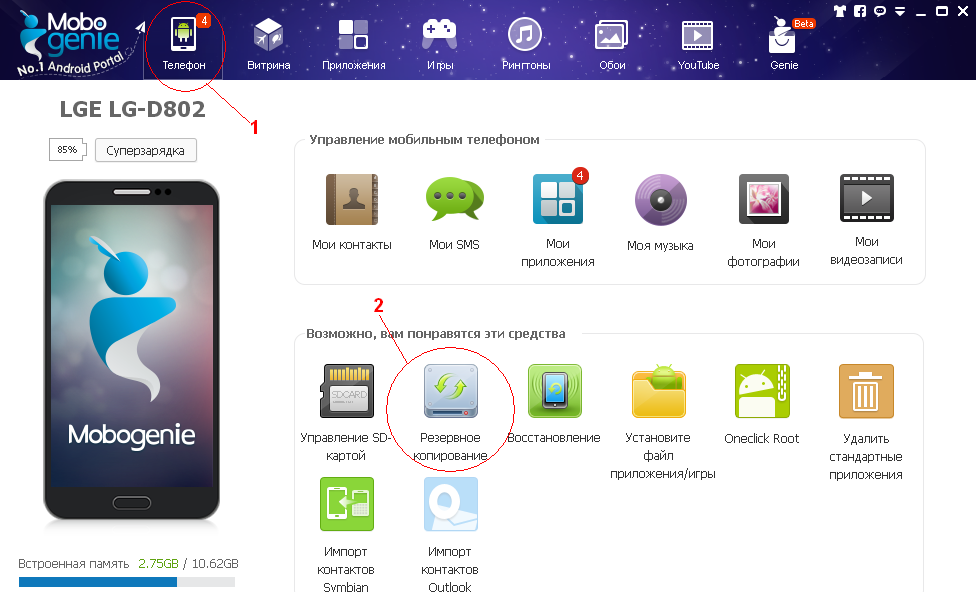
Мы разобрали, как сделать резервную копию андроид устройства, такую копию нужно делать периодически для максимального сохранения изменений. Теперь перейдем к вопросу, как восстановить данные на андроиде.
3. Как восстановить данные на андроиде
Для того, чтоб восстановить данные на андроиде из резервной копии, сохраненной на ПК, зайдите в программу Mobogenie на компьютере. Во вкладке «Телефон» выберите «Восстановление» и укажите место хранения сделанной резервной копии.
Как видите, с помощью приложения Mobogenie можно легко и быстро как сделать резервную копию андроид устройства, так и восстановить данные на андроиде.
Пишите о своих успехах или трудностях, с которыми столкнулись в комментариях, а также поделитесь статьей со своими друзьями с помощью кнопок социальных сетей ниже.
В этой инструкции вы узнаете как создать резервную копию личных данных: книга контактов и смс сообщения, файлы и фото с видео! А так же расскажем как потом из этой резервной копии (бекапа) восстановить все данные! Резервное копирование нужно делать до того, как понадобится восстановить данные на андроиде, поэтому если данные…
Полный бэкап Андроид предотвращает потерю важной для пользователя информации при программных и аппаратных сбоях, вирусной атаке, а также при выходе девайса из строя, то есть его превращении в «кирпич». Backup рекомендуется использовать на всех мобильных устройствах, тем более что в этом нет ничего сложного. Рассмотрим, как создать резервную копию операционной системы Андроид.
Способы резервирования данных для Android
Сегодня владельцы смартфонов и планшетов наделены достаточно широкими возможностями по сохранению персональной информации при различных сбоях и других непредвиденных ситуациях. Как и в ОС Windows, Android также имеет определенные инструменты для бэкапа системы, то есть для создания точки ее восстановления.
Резервное копирование данных, размещенных на Андроиде, можно выполнить с помощью:
- Встроенного сервиса реанимирования android backup service;
- Среды восстановления Recovery;
- Дополнительного софта, установленного на ПК или непосредственно на смартфоне (планшете).
Рассматривая, что такое бэкап, следует отметить, что для резервного копирования Android вместе с прошивкой на девайсе необходимо активировать root-доступ. При отсутствии прав Суперпользователя у вас получится сохранить разве что личные данные (смс, контакты, фотографии, музыку и т.п.), а также настройки некоторых приложений.
Создание backup с помощью встроенных возможностей Android
Все гаджеты, работающие под управлением ОС Андроид, имеют возможность подключиться к Гугл и абсолютно бесплатно пользоваться многими преимуществами этого сервиса (синхронизироваться с ПК, записывать личные данные на облачный диск и т.п.). Одним из весьма полезных инструментов Google является android backup service. Он позволяет создавать бэкапы Android и делать резервирование данных с телефона на виртуальное хранилище в автоматическом режиме.
Перед тем как сделать бэкап Андроид через android backup service, необходимо завести свой аккаунт в Google и закрепить за ним ваше мобильное устройство. Это выполняется следующим образом:
После того как Google подключен, делаем бэкап системы:
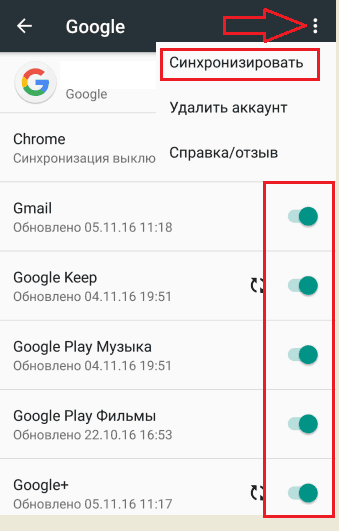
Для возврата данных на Андроид через Аndroid backup service (например, после жесткой перезагрузки) достаточно повторно привязаться к аккаунту Google, войти в раздел «Восстановление и сброс» и запустить процедуру реанимирования.
Резервирование системы через среду Рекавери
Каждое мобильное устройство на ОС Android оснащено встроенной средой реанимирования Recovery. Однако стандартная программа имеет несколько ограниченные возможности, не позволяющие делать полный бэкап прошивки. Поэтому многие владельцы смартфонов и планшетов устанавливают вместо обычного Рекавери его кастомную версию.
Рассмотрим, как сделать резервную копию Андроид через область восстановления Recovery:
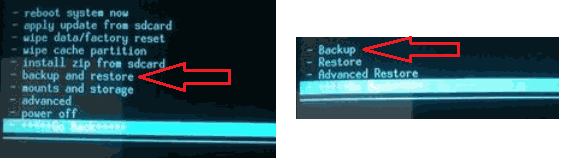
На создание копии прошивки может потребоваться некоторое время. При бекапе делать какие-либо действия с девайсом (например, устанавливать/изымать карту micro sd) запрещается, так как это может отрицательно сказаться на конечном результате.
Рассматривая область Recovery, также следует знать, как восстановить систему из ранее созданного бэкапа. Для этого в разделе backup and restore нужно выбрать пункт restore. После того как смартфон перезагрузится, все ваши данные вместе с прошивкой вернуться на свое место.
Создание backup с помощью дополнительного ПО
Резервная копия данных также может быть записана с помощью специальных программ, устанавливаемых на компьютер или мобильное устройство. Подобного софта в сети достаточно много, однако самыми эффективными приложениями в данной области считаются:
- MyPhoneExplorer;
- TWRP Recovery.
Давайте разберемся, как сделать backup Android каждой из этих программ.
MyPhoneExplorer
Данная утилита делает резервное копирование системы Android на компьютер. Поэтому перед началом работ вам нужно подготовить USB шнур для коммутирования ПК с телефоном. Последовательность работ будет следующей.
По прошествии некоторого времени после приобретения коммуникатора или планшетного компьютера, управляемого любой владелец начинает искать способы сохранения программ, данных работы, настроек, файлов, паролей и проч. Возникает закономерный вопрос: «Как сделать резервную копию ("Андроид")?»
Планшет и смартфон это позволяют реализовать несколькими способами. Мы не беремся утверждать, какой из них лучше, так как в использовании есть ряд нюансов, но обязательно укажем наиболее популярные. Выбор, как это всегда бывает, полностью зависит от предпочтений самого владельца.
Что сохраняют люди, использующие "Андроид"-устройства
У каждого пользователя есть свое понимание важности используемых приложений и результатов работы. Один не хочет потерять apk-файл любимого "Тетриса", другой беспокоится только о списке номеров в телефонной книге, ну а третий ищет варианты того, как сделать резервную копию "Андроида" тотально, сохранив все.
В зависимости от этих особенностей изменяется и алгоритм действий. Начнем, пожалуй, с простейшего.
Как сохранить номера
В любом устройстве мобильной связи реализован программный механизм, позволяющий выгружать в файл список телефонов и при необходимости их восстанавливать. Для сохранения нужно зайти в «Контакты», выбрать пункт «Импорт/Экспорт» и указать «Экспорт на накопитель». В результате на карте памяти будет создан файл с расширением vcf - это и есть резервная копия. Целесообразно его продублировать и на компьютере, что позволит не потерять номера при поломке "Андроид"-устройства.

Сохраняем файлы apk
Часто возникает необходимость разобраться с тем, как сделать резервную копию "Андроида", но не системных данных, а файлов, скачанных пользователем. Например, сохранить программы, установленные из "Маркета". К счастью, все они хранятся в устройстве, поэтому могут быть перенесены в произвольную папку или на другой носитель. Для этого можно воспользоваться программой в которой следует выбрать пункт «Приложения» и, поставив галочки, сохранить желаемое. Также вполне работоспособно приложение Astro. В том, как сделать резервную копию "Андроида" с ее помощью, также нет ничего сложного. После инсталляции и запуска нужно открыть меню "Настройки" - Tools - Application Backup, поставить метки и нажать на одноименную кнопку. Файлы будут сохранены на карте памяти в папке «backups/app». Более продвинутые пользователи, получившие рут-доступ, могут просто скопировать apk из корневой папки "data/app".
Права доступа
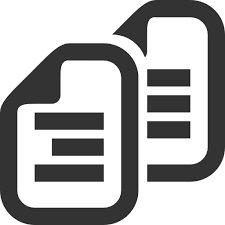
Все вышеперечисленные способы, по сути, представляют собой полумеры. С их помощью нельзя сохранить настройки, пароли и прочее. Поэтому давайте рассмотрим, как сделать резервную копию "Андроида" другими методами. Опять есть два пути решения: с использованием полного доступа к файловой системе устройства (root) и без него. Произведя определенные успешные манипуляции с мобильным аппаратом, владелец получает возможность удалять, добавлять, редактировать системные файлы, которые в других случаях не доступны.
Изучая, как сделать резервную копию "Андроида", ознакомьтесь также с вопросом получения root-прав, чтобы обеспечить себе полное управление. Это значительно расширит возможности, в том числе вы без труда разберетесь, как сделать резервную копию "Андроида". Один из наиболее безопасных способов - программа Framaroot.
Титаническое копирование
После получения прав доступа к файловой системе можно приступать к изучению того, как сделать резервную копию ("Андроид"). 4pda - известный форум, с которого можно скачать программу Titanium Backup. Желающие получить все и сразу могут заинтересоваться версией MoDaCo Plus, однако для простого создания копии вполне достаточно и базовой функциональности. После запуска нужно открыть вкладку «Резервные копии». Появится список всех программ, включая системные, которые выделены красным цветом. Далее следует выбрать желаемое приложение и указать на него. Отобразится меню с выбором действий: пользователь может сохранить (сделать копию), заморозить или удалить программные данные. Здесь же имеется возможность запомнить в файле список совершенных/принятых звонков, что невозможно осуществить стандартными средствами. Иногда это оказывается весьма востребовано.
Не менее интересен вопрос о том, как сделать резервную копию На самом деле это делается достаточно просто. Все данные, сохраняемые через "Титаниум", находятся в папке "TitaniumBackup" на карточке памяти. То есть достаточно подключить устройство к персональному компьютеру в режиме накопителя, открыть через файловый менеджер или проводник SD-карту, найти вышеназванную директорию и сделать ее дубликат на жестком диске. В дальнейшем карточка памяти может быть заменена или отформатирована, но, вернув папку на место и запустив Titanium, можно восстановить все, что было предварительно сохранено. Эта программа является одной из наиболее популярных и простых в использовании. Вряд ли можно продвинуться в изучении работы "Андроид"-устройств, оставив без внимания этот чудесный инструмент.

Как сделать резервную копию ("Андроид")
Без root-доступа к системным файлам тоже можно создать копию на устройстве. Такая возможность предоставляется как средствами самой операционной системы, так и сторонними приложениями.
В первом случае от пользователя требуется всего лишь завести почтовый ящик (аккаунт) на ресурсе Gmail. После этого можно воспользоваться механизмом копирования программ, настроек, телефонных книг и всего сопутствующего софта на сервер компании "Гугл". Для этого нужно активировать свою учетную запись ("Настройки" - "Аккаунты"), указав логин и пароль, а также назначить синхронизацию. Последнее, кстати, задействуется автоматически. Можно скопировать все вручную, активировав «Копирование данных» в разделе "Восстановление и сброс". Вернуть все сохраненное можно на любом устройстве, в котором набраны параметры входа в данный аккаунт. Для этого предназначен пункт «Автовосстановление».

В принципе, такой способ достаточно эффективен, но идеальным считать его можно с большой натяжкой. В частности, без доступа к сети Интернет восстановление невозможно. А если учесть объем, необходимый для разворачивания приложений, то доступ, кроме того, должен быть безлимитным и высокоскоростным. И, наконец, основной недостаток - это хранение своих данных на удаленном сервере.
Все номера телефонов, тексты СМС, пароли к банковским системам и, быть может, фотографии обнаженной жены становятся достоянием общественности. Надеяться на шифрование или нет, каждый должен решить сам. В качестве альтернативы резервного копирования от "Гугла" можно воспользоваться программой G Cloud Backup. Это такое же облачное хранилище, для работы с которым нужно завести аккаунт. Хранить разрешается 1.2 Гб данных, можно увеличить возможности, участвуя в «раскрутке».

Копия всего
Получив root-доступ, можно установить CWM - кастомное рекавери. Для каждой модели смартфонов и планшетов оно свое, поэтому здесь указать метод установки и подбора мы не можем. Если же все прошло удачно, то следует при включении устройства запустить FastBoot (нажать и удерживать качельку громкости вверх и кнопку питания) и в списке операций выбрать пункт "Backup to SD".
